Eneo GXB-1710M/IR User Manual
Page 8
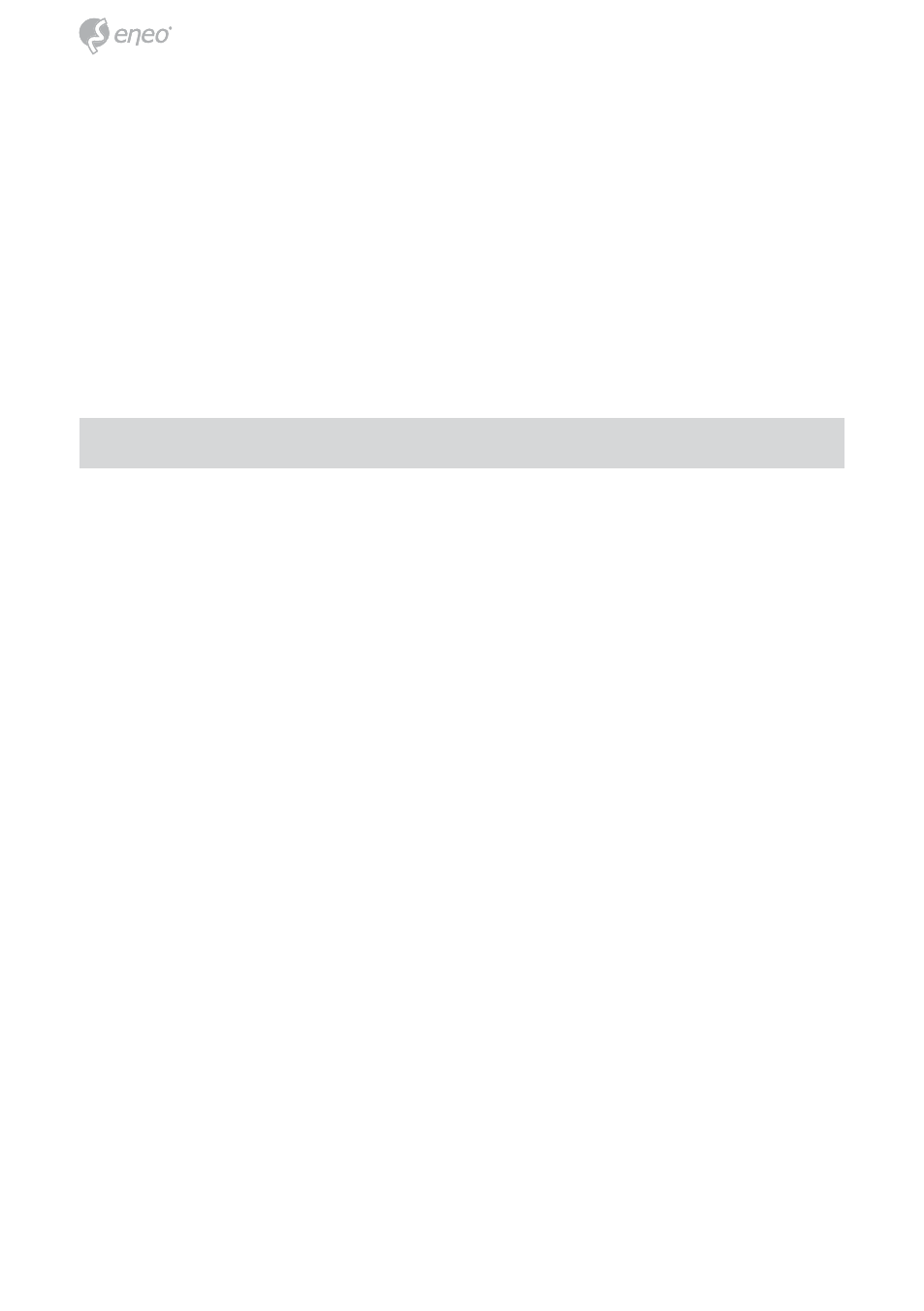
88
Schritt 3: Klicken Sie auf das Dienste-Symbol im Administrative Werk-
zeuge-Dialogkasten.
Schritt 4: Beim Erscheinen des Dienste-Dialogkastens doppelklicken Sie
auf das
SSDP-Entdeckungsdienst-Symbol.
Schritt 5: Als Start-Typ wählen Sie Automatisch aus und klicken auf OK,
um ihn zu starten.
Schritt 6: Beim erneuten Erscheinen des Dienste-Dialogkastens doppelkli-
cken Sie auf das
Universal-Plug & Play-Geräte-Host-Symbol.
Schritt 7: Als Start-Typ wählen Sie Automatisch aus. Klicken Sie danach
auf die
Start-Taste und auf OK, um ihn zu starten.
Schritt 8: Starten Sie Ihr System neu.
4. Die statische IP-Adresse in der IP-Kamera einstellen
Schritt 1: An den Betriebsanschluss (Power) anschließen.
Schritt 2: An den USB-Anschluss Ihres PCs und an die USB-Steckfassung
auf der Rückseite des Objektivs anschließen.
Schritt 3: Ein Fenster erscheint und fragt, ob Sie "Das Programm starten",
"Ordner zum Betrachten der Dateien öffnen" oder "Nichts unter-
nehmen" möchten. Wählen Sie "Das Programm starten" aus und
klicken auf "
OK". Das "USB-Konfiguration"-Fenster erscheint.
Schritt 4: Stellen Sie die Netzwerkseinstellungen ein und geben die
gewünschte IP-Adresse ein. Vor dem Ändern der IP-Adresse
schreiben Sie die werkseitig voreingestellte statische IP-Adresse
(192.168.1.10) auf.
Schritt 5: Nach dem Ändern der IP-Adresse klicken Sie auf "Anwenden"
im "
USB-Konfiguration”-Fenster.
Schritt 6: Eine Nachricht erscheint und fordert Sie zum Bestätigen des
Vorgangs als "
OK".
Schritt 7: Klicken Sie auf "OK" und entfernen den USB-Anschluss von
Ihrem PC.
Schritt 8: Klicken Sie auf "Verlassen" unten im "USB-Konfiguration”-Fens-
ter, um das Fenster zu schließen oder wählen die Option "
Star-
ten" aus, um die Bilder der lokalen Kamera direkt zu betrachten.
Schritt 9: Vor dem Klicken auf "Starten" überprüfen Sie die IP-Adresse
Ihres PCs und verbinden mit dem Netzwerksanschluss (RJ-45)
Ihre Kamera.
Schritt 10: Falls Sie die Bilder nun sehen können, bedeutet dies, dass die
IP-Einstellung vollständig ist.
